电脑任务栏隐藏快捷键 windows 10系统怎么隐藏任务栏上的图标
更新时间:2023-08-21 13:54:38作者:xiaoliu
Windows 10系统作为目前最新的操作系统版本,提供了许多方便实用的功能,其中之一就是隐藏任务栏上的图标,这在提升用户界面的整洁度和工作效率方面非常有帮助。隐藏任务栏上的图标可以通过使用电脑任务栏隐藏快捷键来实现。这个快捷键可以让用户快速隐藏或显示任务栏上的图标,从而为用户提供更大的屏幕空间,以便更好地进行工作和使用各种应用程序。对于那些喜欢自定义桌面和个性化操作的用户来说,隐藏任务栏上的图标是一个非常实用的功能,可以让他们根据自己的喜好和需求来调整任务栏的外观和布局。隐藏任务栏上的图标是Windows 10系统中一个非常实用且易于操作的功能,可以提升用户的工作效率和操作体验。
具体步骤:
1.按下键盘中的【win+i】快捷键
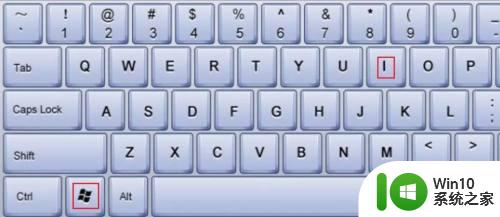
2.在打开的设置窗口中,点击【个性化】
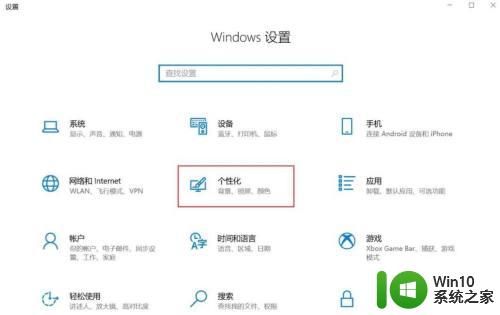
3.
3.在接下来的窗口中的
①点击左侧的【任务栏】
②点击右侧的【选择那些图标显示在任务栏上】
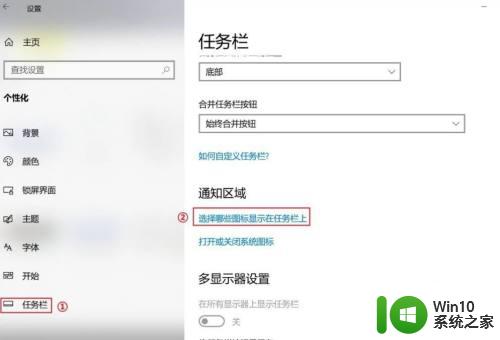
4.在打开【选择那些图标显示在任务栏上】窗口中,勾选自己想要隐藏的图标即可。
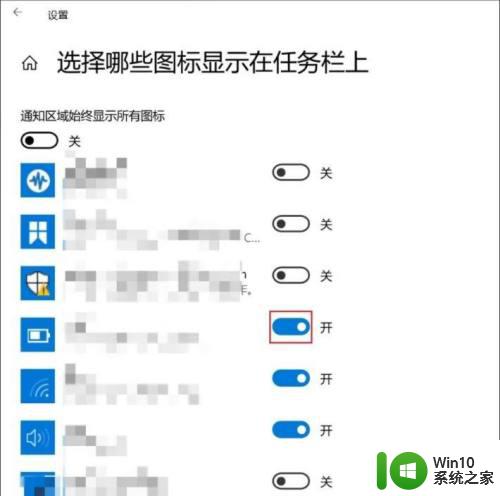
以上就是电脑任务栏隐藏快捷键的全部内容,如有遇到相同问题的用户,可按照本文中介绍的步骤进行修复,希望本文对您有所帮助。
电脑任务栏隐藏快捷键 windows 10系统怎么隐藏任务栏上的图标相关教程
- windows任务栏隐藏图标的方法 windows任务栏怎么隐藏应用图标
- 电脑桌面下面任务栏怎样隐藏 电脑任务栏怎么隐藏
- 详解电脑任务栏隐藏正在运行的游戏图标 电脑任务栏怎么隐藏正在运行的游戏图标
- 任务栏U盘图标隐藏后如何恢复正常显示 怎样恢复被隐藏的任务栏U盘图标
- 不让游戏图标显示在任务栏的方法 电脑任务栏怎么隐藏游戏图标
- 苹果电脑下面的图标怎么隐藏 Mac10.14电脑下方任务栏的图标如何隐藏显示
- wps打开后桌面任务栏自动隐藏 如何解决WPS打开后电脑任务栏隐藏的问题
- 笔记本电脑任务栏怎么设置自动隐藏 笔记本任务栏设置隐藏的方法
- 设置自动隐藏任务栏的操作步骤 如何设置Windows任务栏自动隐藏
- Windows 7任务栏隐藏了怎么恢复显示 如何在Windows 7中找回隐藏的任务栏
- wps任务栏自动隐藏取消 如何解决WPS打开后电脑任务栏消失的问题
- wps如何显示/隐藏右侧任务窗格 wps如何隐藏右侧任务窗格
- U盘装机提示Error 15:File Not Found怎么解决 U盘装机Error 15怎么解决
- 无线网络手机能连上电脑连不上怎么办 无线网络手机连接电脑失败怎么解决
- 酷我音乐电脑版怎么取消边听歌变缓存 酷我音乐电脑版取消边听歌功能步骤
- 设置电脑ip提示出现了一个意外怎么解决 电脑IP设置出现意外怎么办
电脑教程推荐
- 1 w8系统运行程序提示msg:xxxx.exe–无法找到入口的解决方法 w8系统无法找到入口程序解决方法
- 2 雷电模拟器游戏中心打不开一直加载中怎么解决 雷电模拟器游戏中心无法打开怎么办
- 3 如何使用disk genius调整分区大小c盘 Disk Genius如何调整C盘分区大小
- 4 清除xp系统操作记录保护隐私安全的方法 如何清除Windows XP系统中的操作记录以保护隐私安全
- 5 u盘需要提供管理员权限才能复制到文件夹怎么办 u盘复制文件夹需要管理员权限
- 6 华硕P8H61-M PLUS主板bios设置u盘启动的步骤图解 华硕P8H61-M PLUS主板bios设置u盘启动方法步骤图解
- 7 无法打开这个应用请与你的系统管理员联系怎么办 应用打不开怎么处理
- 8 华擎主板设置bios的方法 华擎主板bios设置教程
- 9 笔记本无法正常启动您的电脑oxc0000001修复方法 笔记本电脑启动错误oxc0000001解决方法
- 10 U盘盘符不显示时打开U盘的技巧 U盘插入电脑后没反应怎么办
win10系统推荐
- 1 萝卜家园ghost win10 32位安装稳定版下载v2023.12
- 2 电脑公司ghost win10 64位专业免激活版v2023.12
- 3 番茄家园ghost win10 32位旗舰破解版v2023.12
- 4 索尼笔记本ghost win10 64位原版正式版v2023.12
- 5 系统之家ghost win10 64位u盘家庭版v2023.12
- 6 电脑公司ghost win10 64位官方破解版v2023.12
- 7 系统之家windows10 64位原版安装版v2023.12
- 8 深度技术ghost win10 64位极速稳定版v2023.12
- 9 雨林木风ghost win10 64位专业旗舰版v2023.12
- 10 电脑公司ghost win10 32位正式装机版v2023.12